ホームページ作成の費用相場について
いくらくらいが適切なの?
日本最大級のホームページ制作会社検索サイト

「DALL・E 2ってどうやって使うの?」
「DALL・E 2で画像を生成したいけど、クレジットを無駄にしたくない!」
このような疑問や悩みを抱えていませんか?
DALL・E 2は、テキストの入力だけで、簡単に画像を生成できる画像生成AIです。使い方はシンプルですが、思い通りの画像を生成するのは容易ではありません。
そこで今回は、DALL・E 2について、下記のポイントを解説していきます。
この記事を読むと、DALL・E 2の基本的な操作方法が理解できます。また、筆者が実際にDALL・E 2を使い、成功した例・失敗した例も交えて解説していますので、理想の画像を生成するためのヒントとなるでしょう。DALL・E 2を使ってみたい方や、うまく使いこなせないとお悩みの方は、ぜひ参考にしてみてください。
DALL・E 2(ダリツー)とは、アメリカの人工知能研究団体「OpenAI」が2022年4月に発表した、テキストを元にオリジナルの画像を生成するAIツールです。2021年1月に発表されたDALL・Eの後継モデルで、発表当初は一部の研究者と専門家のみの公開に限定されていましたが、2022年7月に一般公開されました。
DALL・E 2の大きな特徴は、機能の多さです。他の画像生成AIと同様、テキストから画像を生成できるだけでなく、手持ちの画像をもとに画像を生成したり、画像の一部をAIによって編集したりと、さまざまな機能があります。商用利用が可能で、活用できる場面は多岐にわたります。
画像生成1回につき1クレジットを消費する仕様で、毎月付与されるクレジット(15クレジット)を使えば、無料で利用可能です。付与されるクレジットで足りない場合、115クレジットを$15で購入できます。
DALL・E 2を利用するには、OpenAIアカウントが必要です。アカウント作成は、下記の手順で行います。
以下でくわしい方法を画像付きで解説していきます。
※ChatGPTを利用したことがある方は、すでにアカウントがあるため、登録の必要はありません。
ステップ1:DALL・E 2の公式サイトにアクセスし、「Try DALL・E」をクリックする
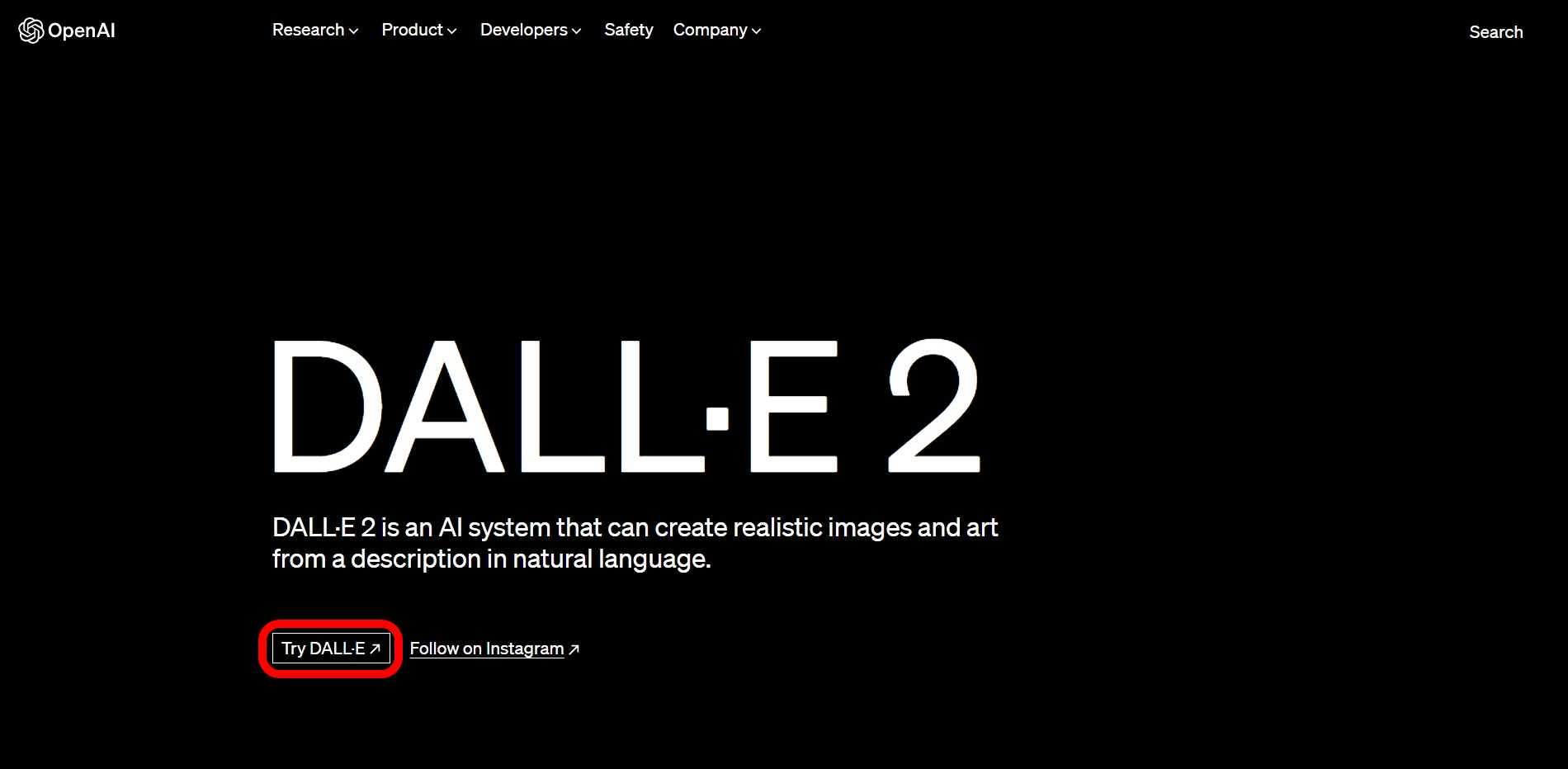
ステップ2:「Sign up」をクリックする
ステップ3:メールアドレスを入力し、「Continue」をクリックする
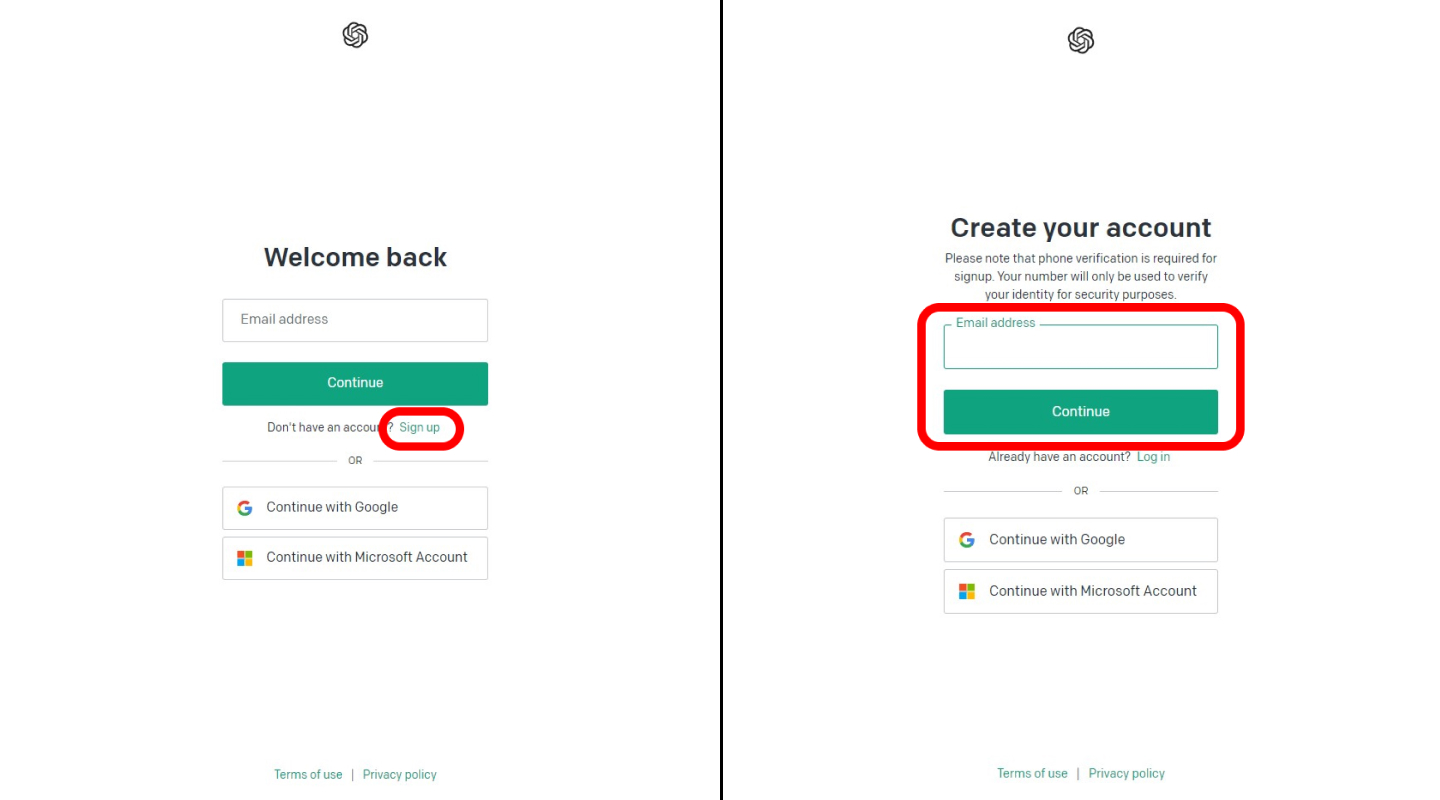
ステップ4:パスワードにしたい文字列(8文字以上)を入力し、「Continue」をクリックする
ステップ5:チェックボックスをクリックする
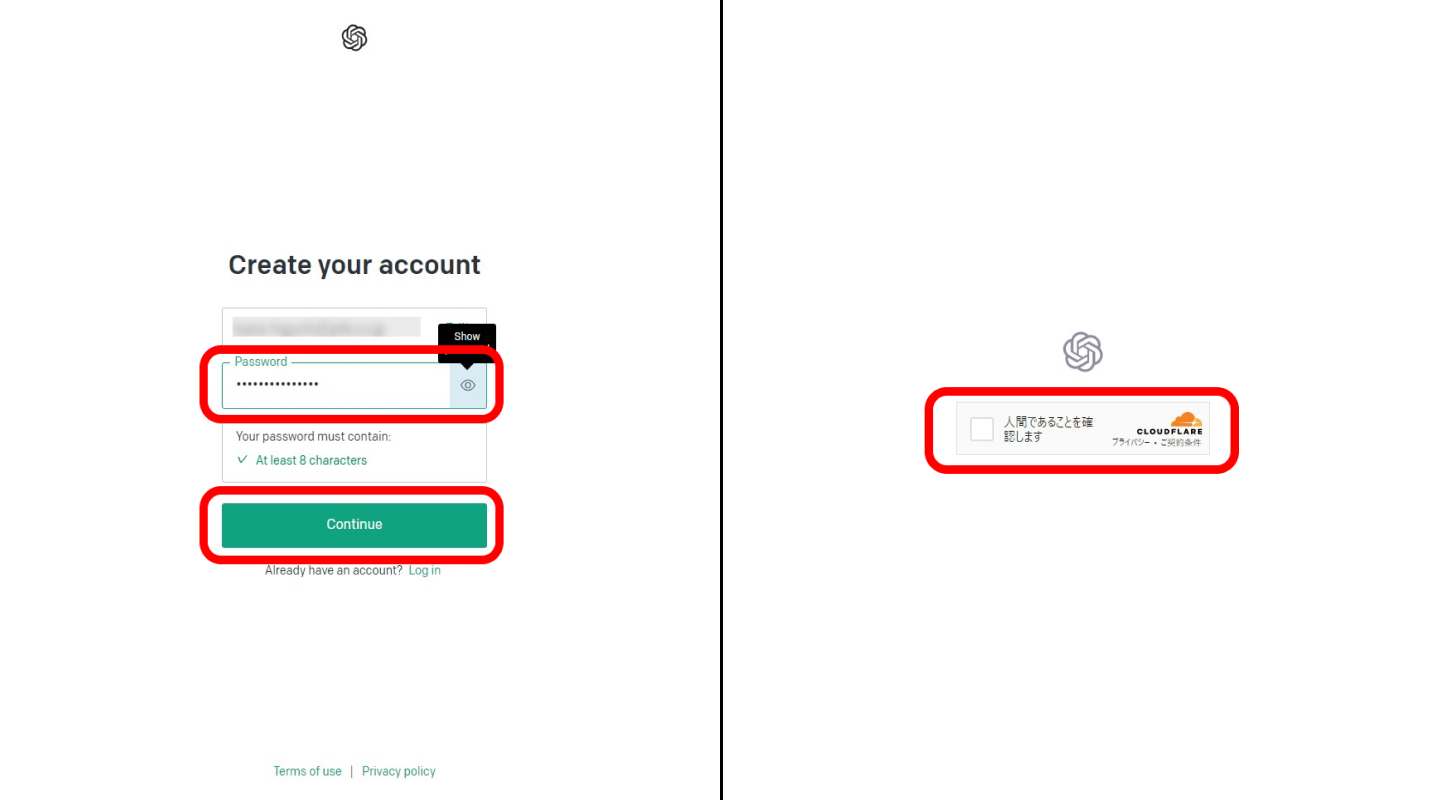
ステップ6:OpenAIから届いたメールの「Verify email adress」をクリックする
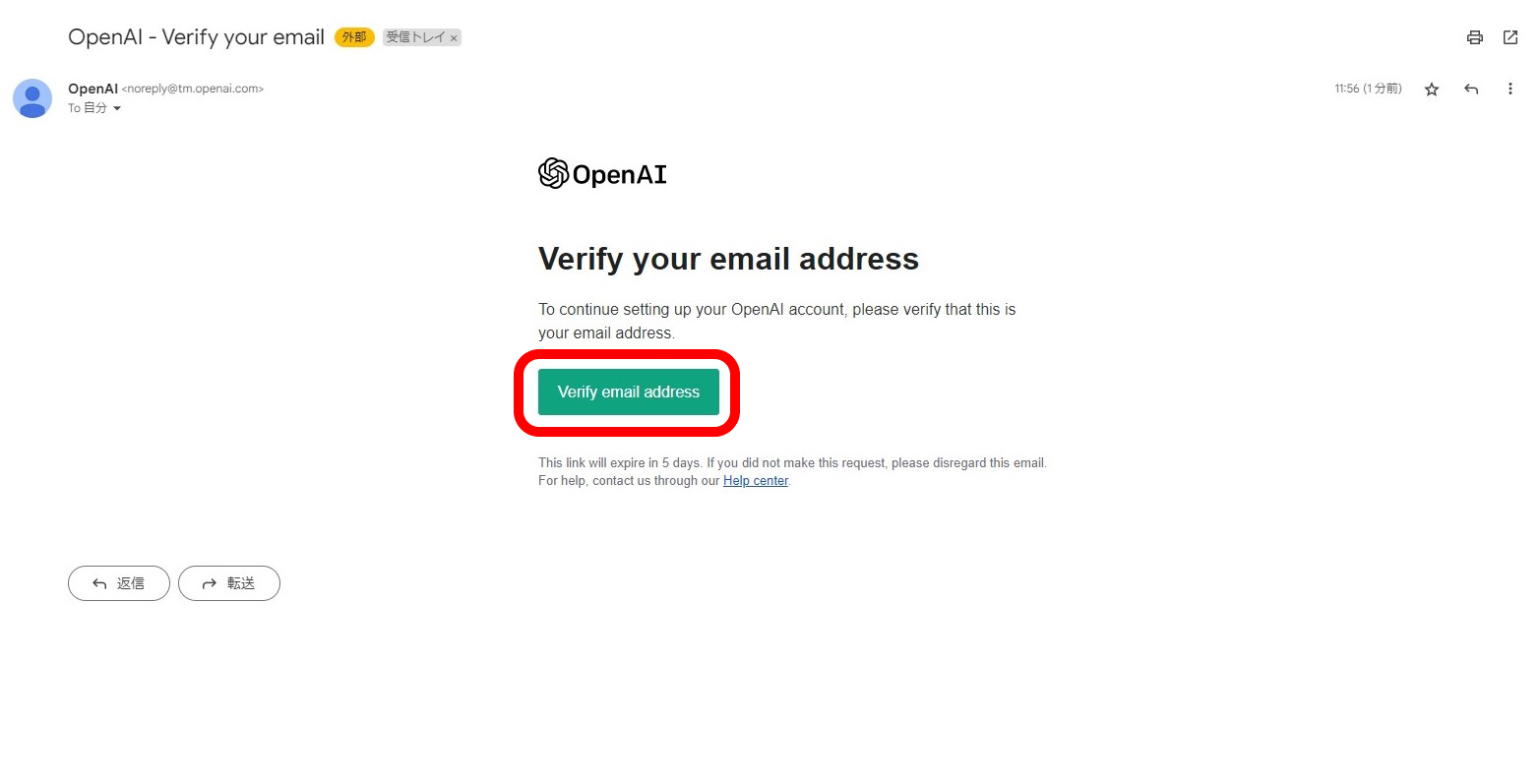
ステップ7:名前を入力し、「Continue」をクリックする
ステップ8:電話番号を入力し、「Send code」をクリックする

ステップ9:SMSに届いた認証コードを入力する
下図右のように表示されれば、登録完了です。
規約を確認し、問題なければ「Continue」をクリックしてください。
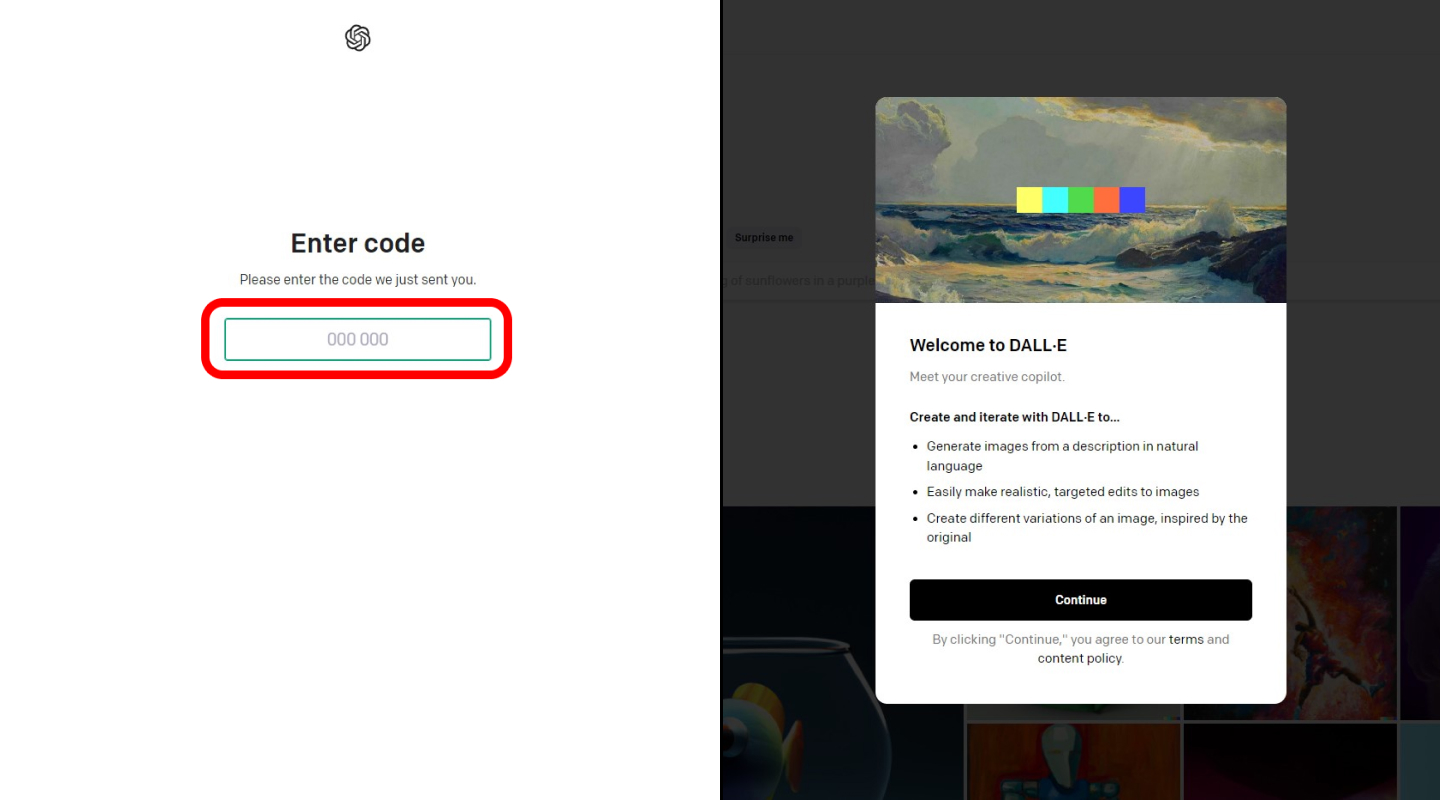
DALL・E 2には、以下の使い方があります。
それぞれくわしく解説していきます。
編集画面の枠内に作成したい画像を表すテキストを入力し、「Generate」をクリックする
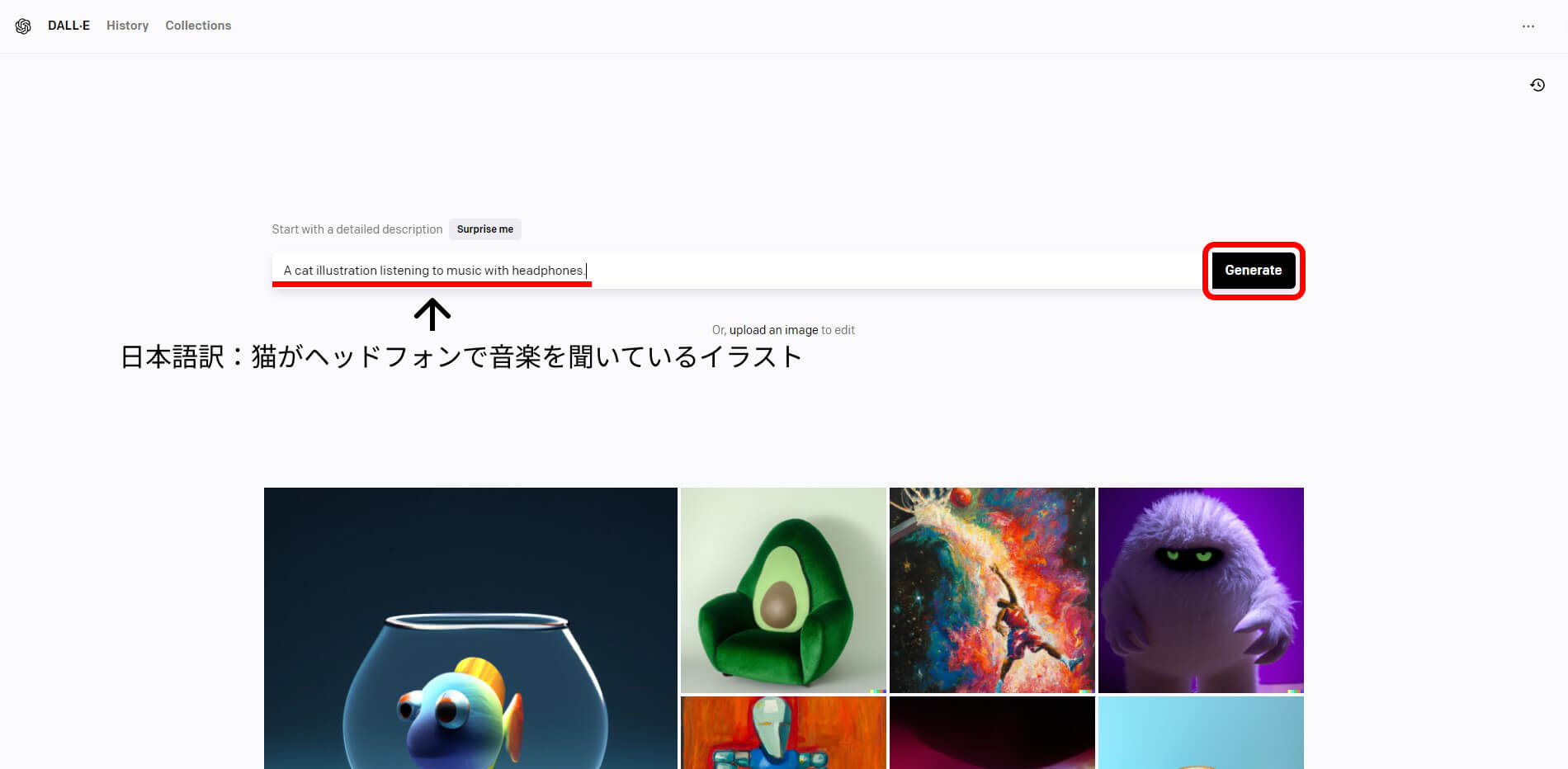
10秒ほどで、4枚の画像が生成されました。
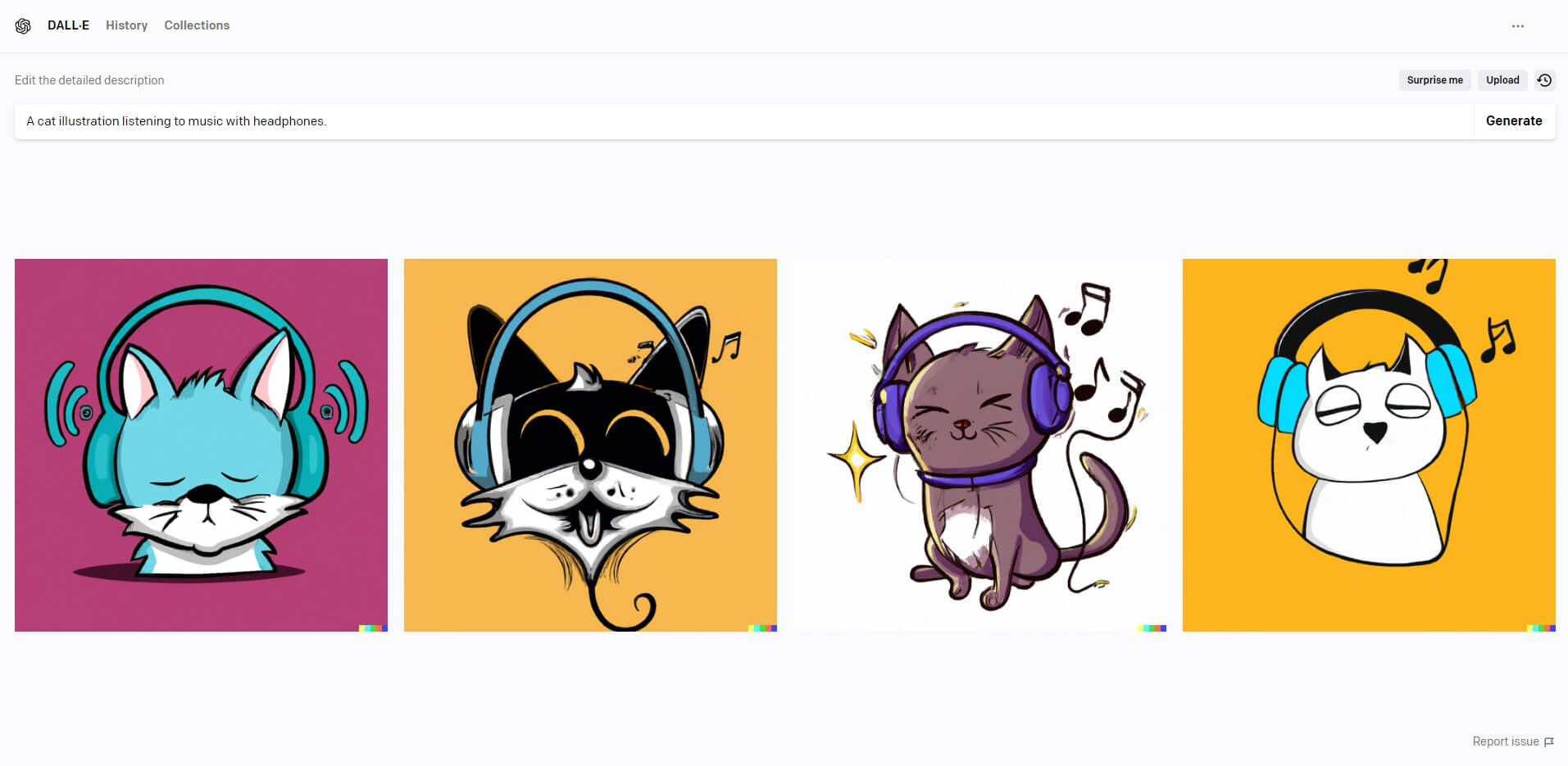
DALL・E 2は、既存の画像をもとに画像を生成できます。アップロードの方法は下記の通りです。
ステップ1:「upload an image」をクリック→端末の画像フォルダからアップロードする画像を選択する
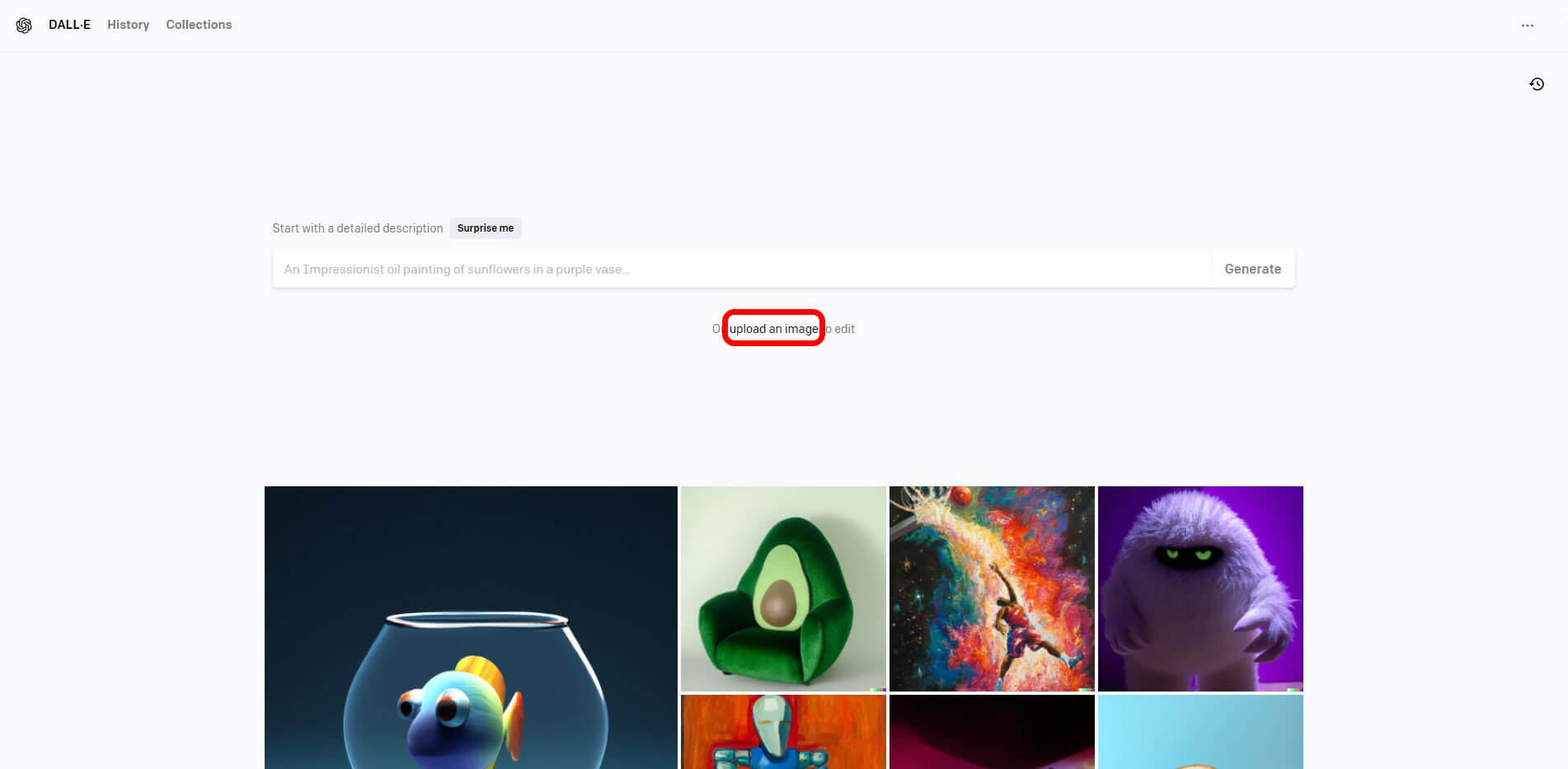
ステップ2:範囲を指定し、「Crop」をクリックする(1024×1024pxの正方形の画像にしか対応していません)
ステップ3:「イメージを編集」「バリエーションを生成」のいずれかを選択する
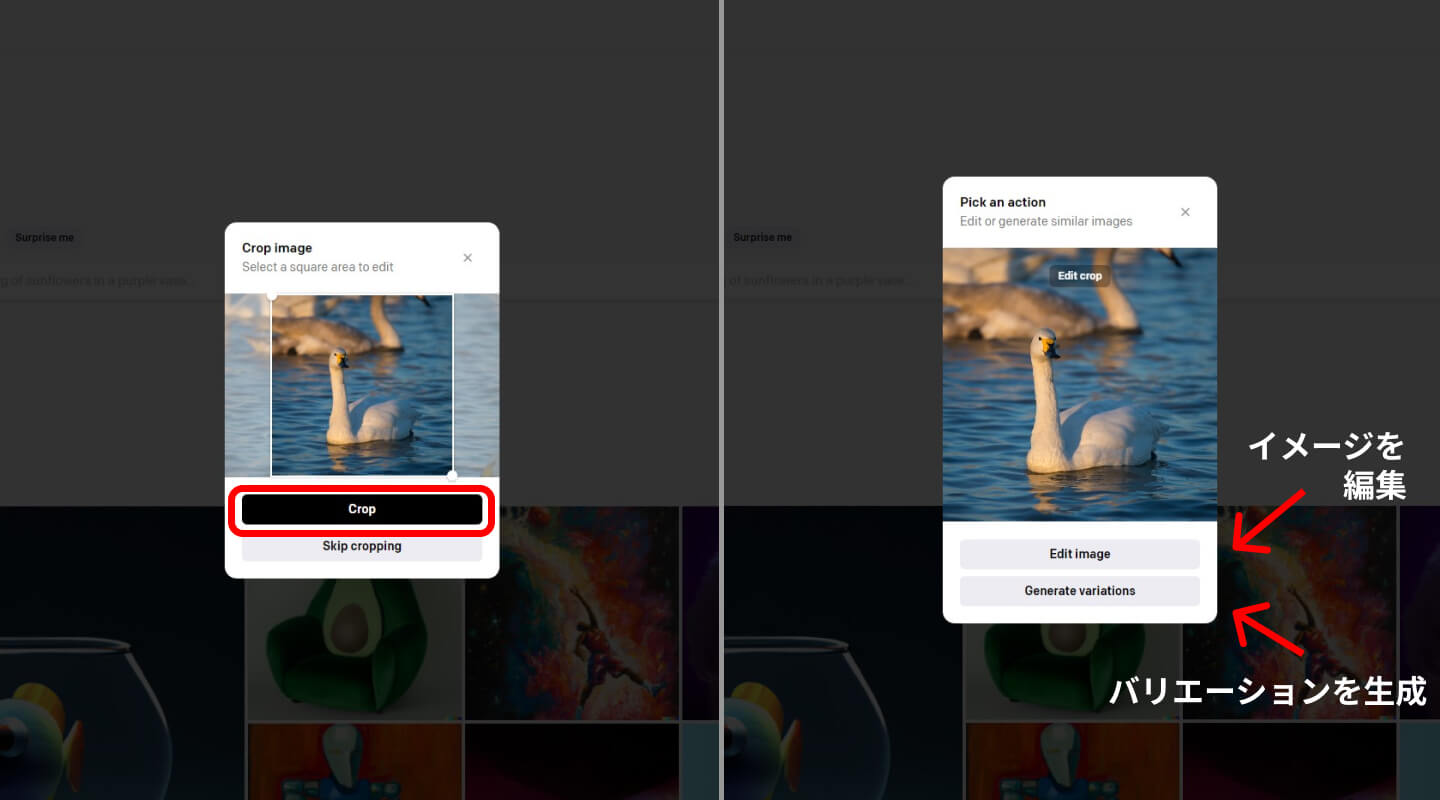
DALL・E 2では、ベースとなる画像の意味やスタイルを保つ、派生した画像を生成できます。バリエーション生成機能の使い方は下記の通りです。
画像の右上に表示される「Variations」をクリックする
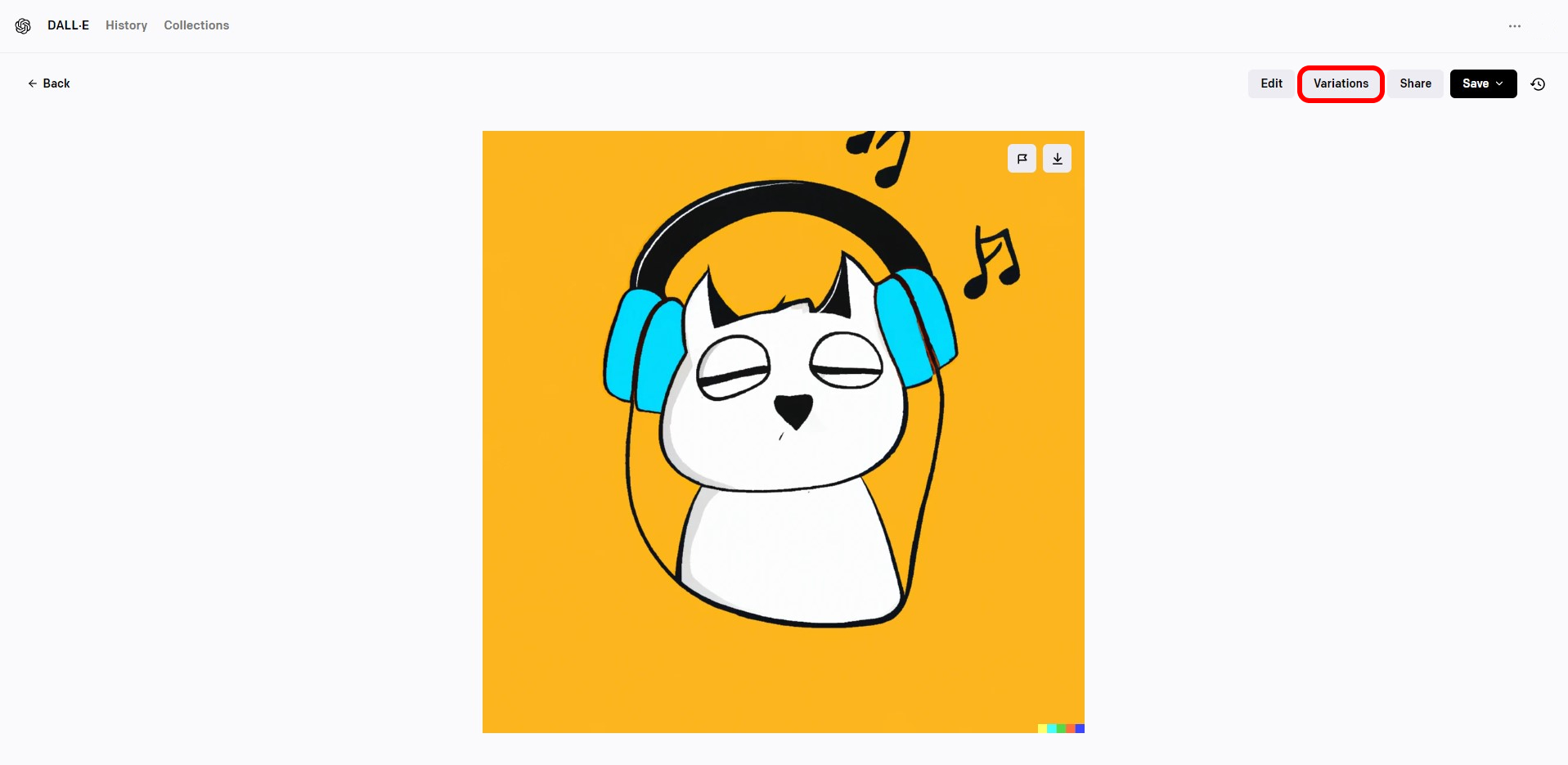
画像を元に、4枚のバリエーションが生成されました。
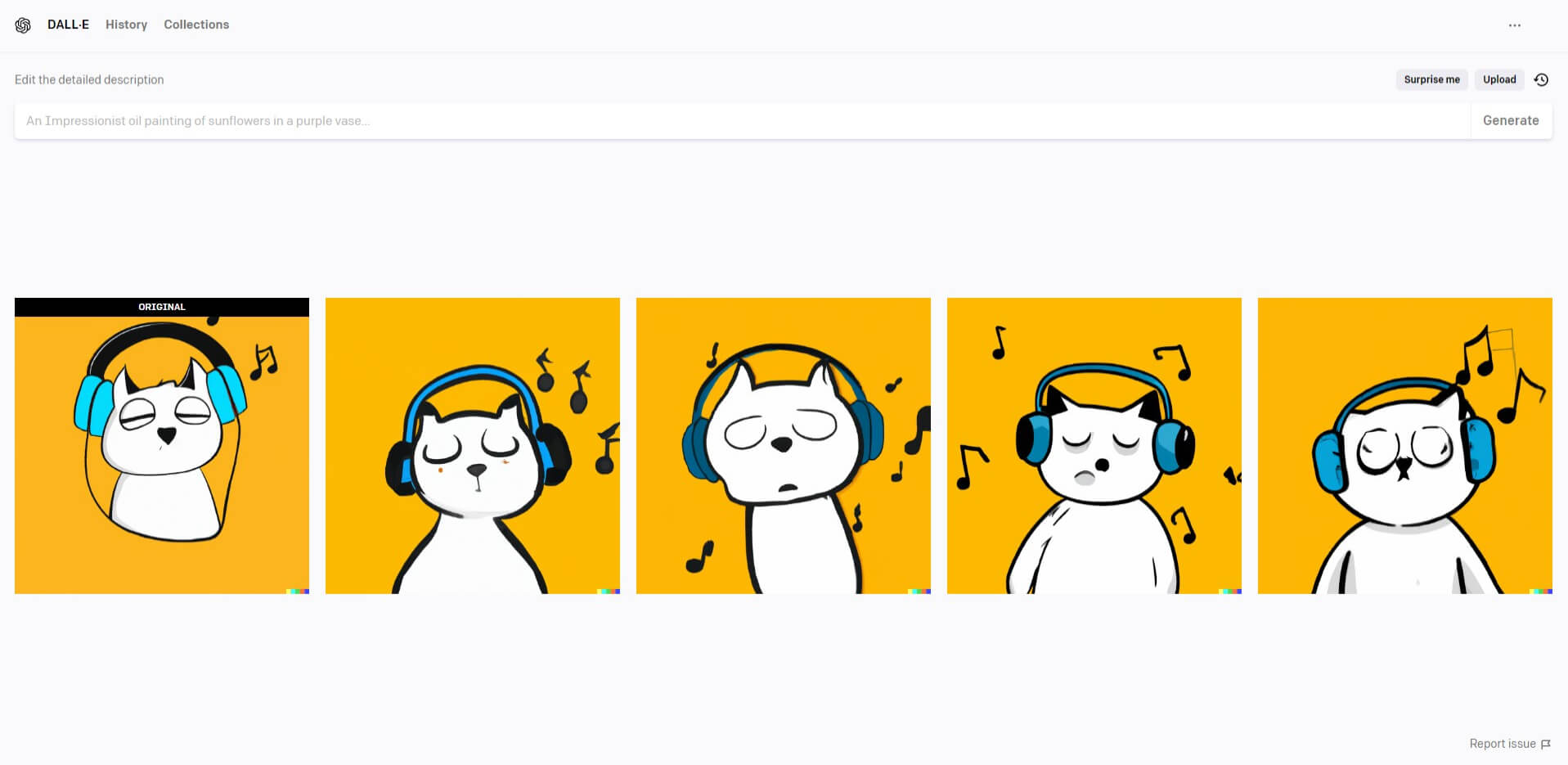
画像の一部を削除し、その部分のみをAIが編集する機能があります。編集機能の使い方は下記の通りです。
ステップ1:AIに編集して欲しい部分を消しゴムで削除する

ステップ2:プロンプトを入力し、「Generate」をクリックする
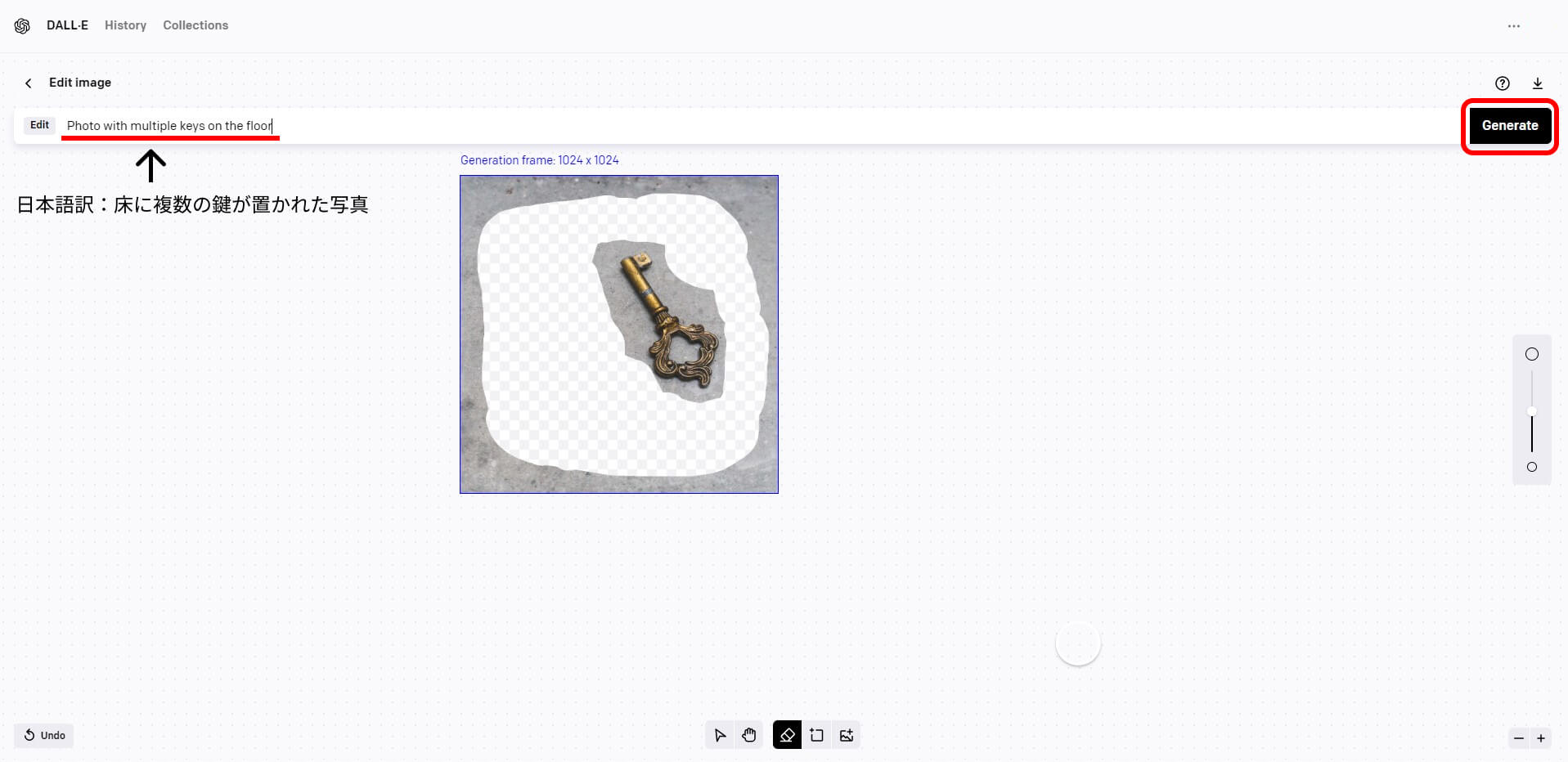
4枚の画像が生成されました。
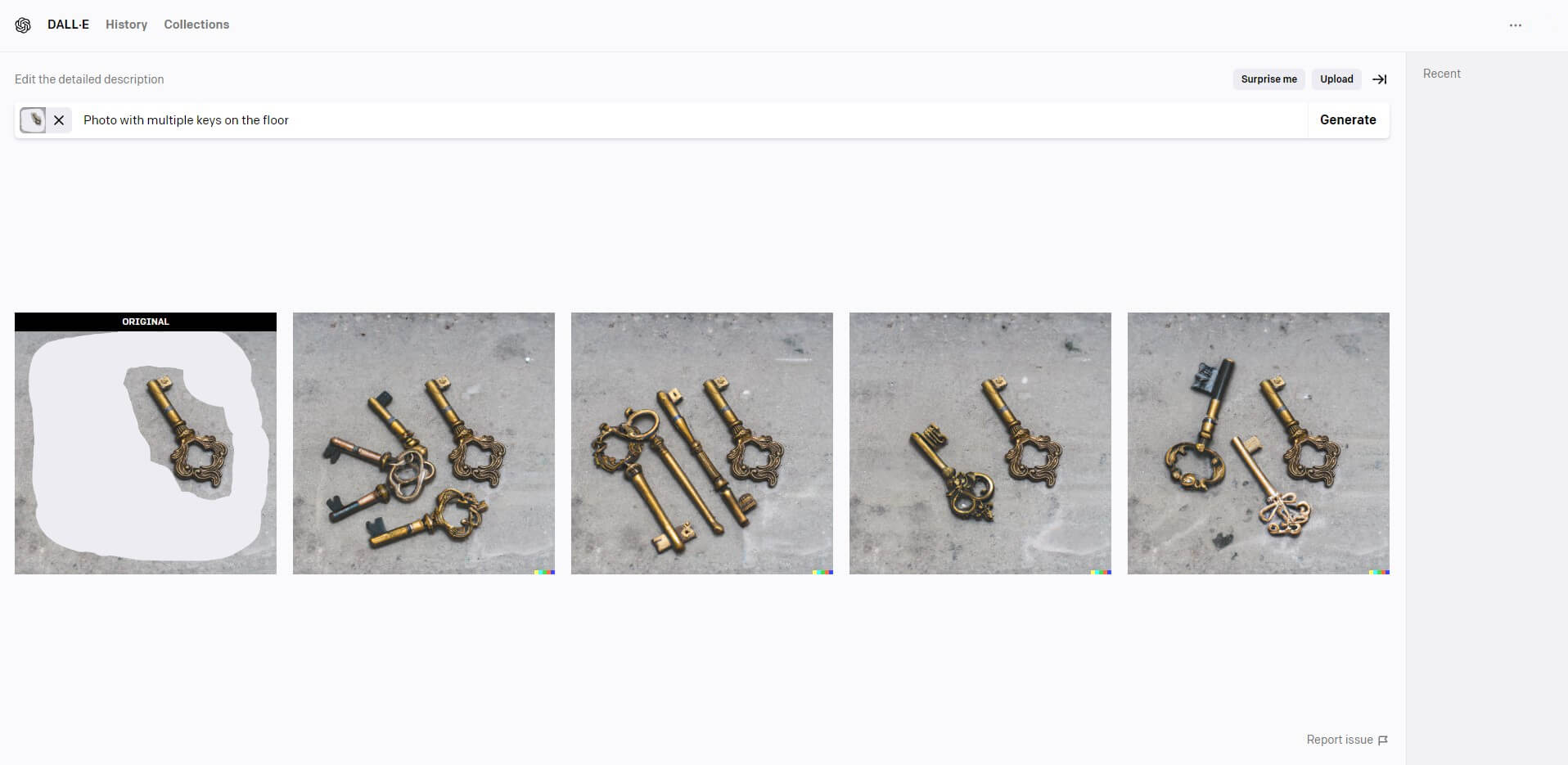
元画像のスタイルを踏襲し、枠外に描き足す機能があります。拡張機能の使い方は下記の通りです。
ステップ1:編集画面で、「Add generation frame」と書かれたボタンをクリックする
ステップ2:表示された枠を、拡張したい範囲に移動させる。
ステップ3:完成形のイメージを伝えるテキストを入力し、「Generate」をクリックする
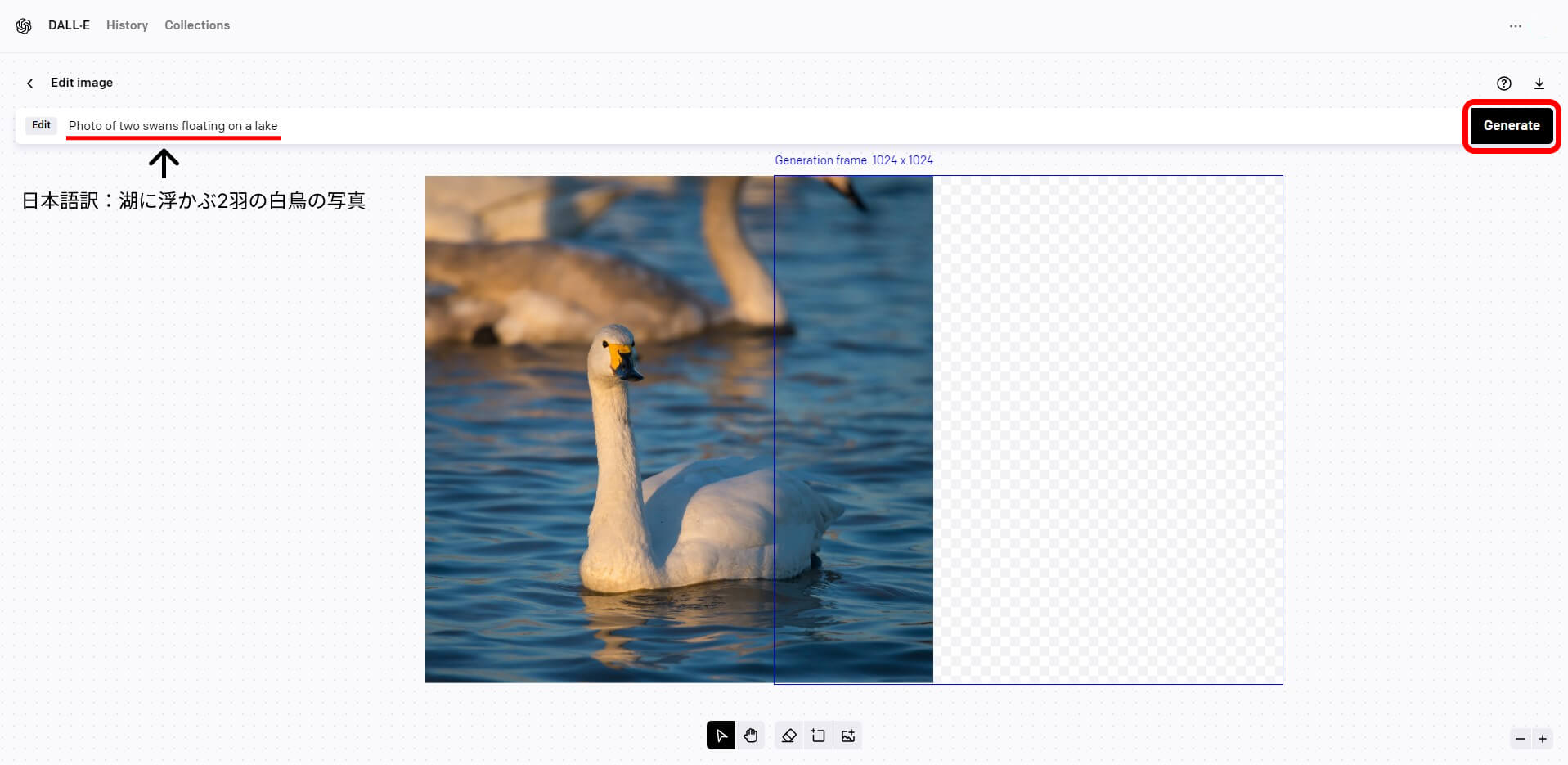
最大4枚のバリエーションが生成されます。
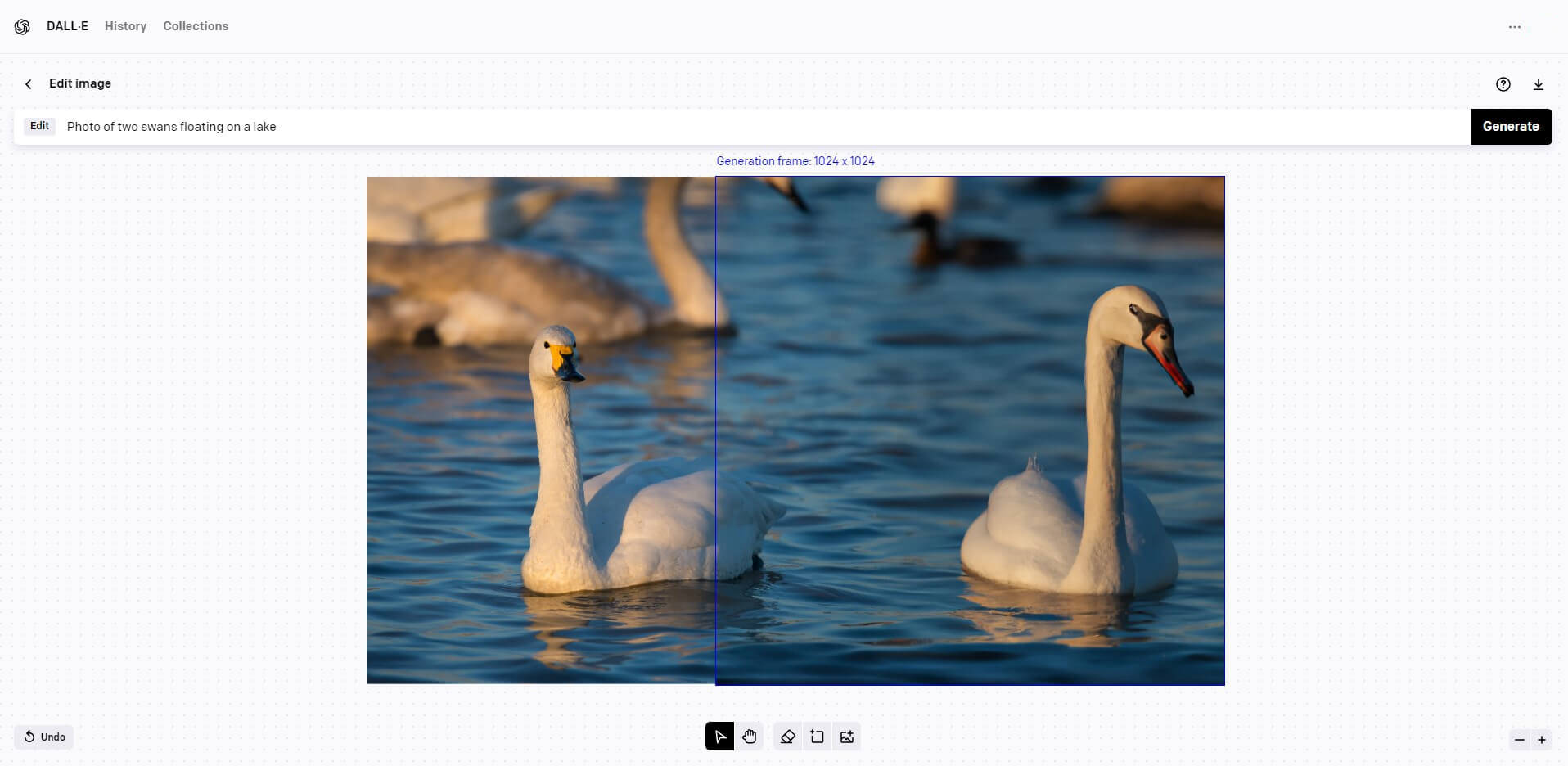
生成された画像の右上に表示される「↓」ボタンをクリック→デバイスにダウンロードできる
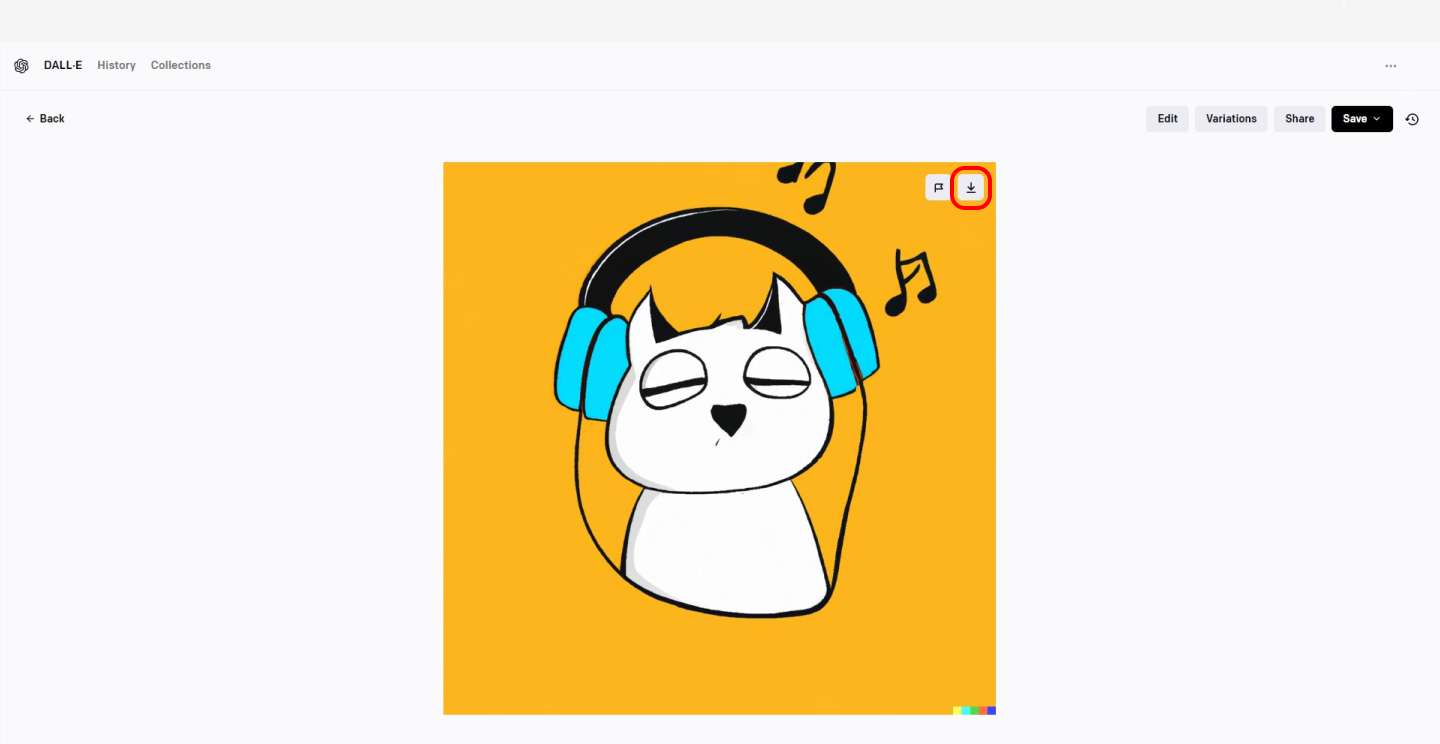
編集画面右上の「Save」からは、DALL・E 2内で管理できるコレクションに保存されます。
画像を保存しなくても、公開ページを作ってURLを共有することでシェアできます。手順は下記の通りです。
ステップ1:シェアしたい画像の右上の「Share」ボタンをクリックする
ステップ2:「Publish」をクリック→公開ページのURLが生成される
ステップ3:「Copy link」をクリック→URLをコピーできる
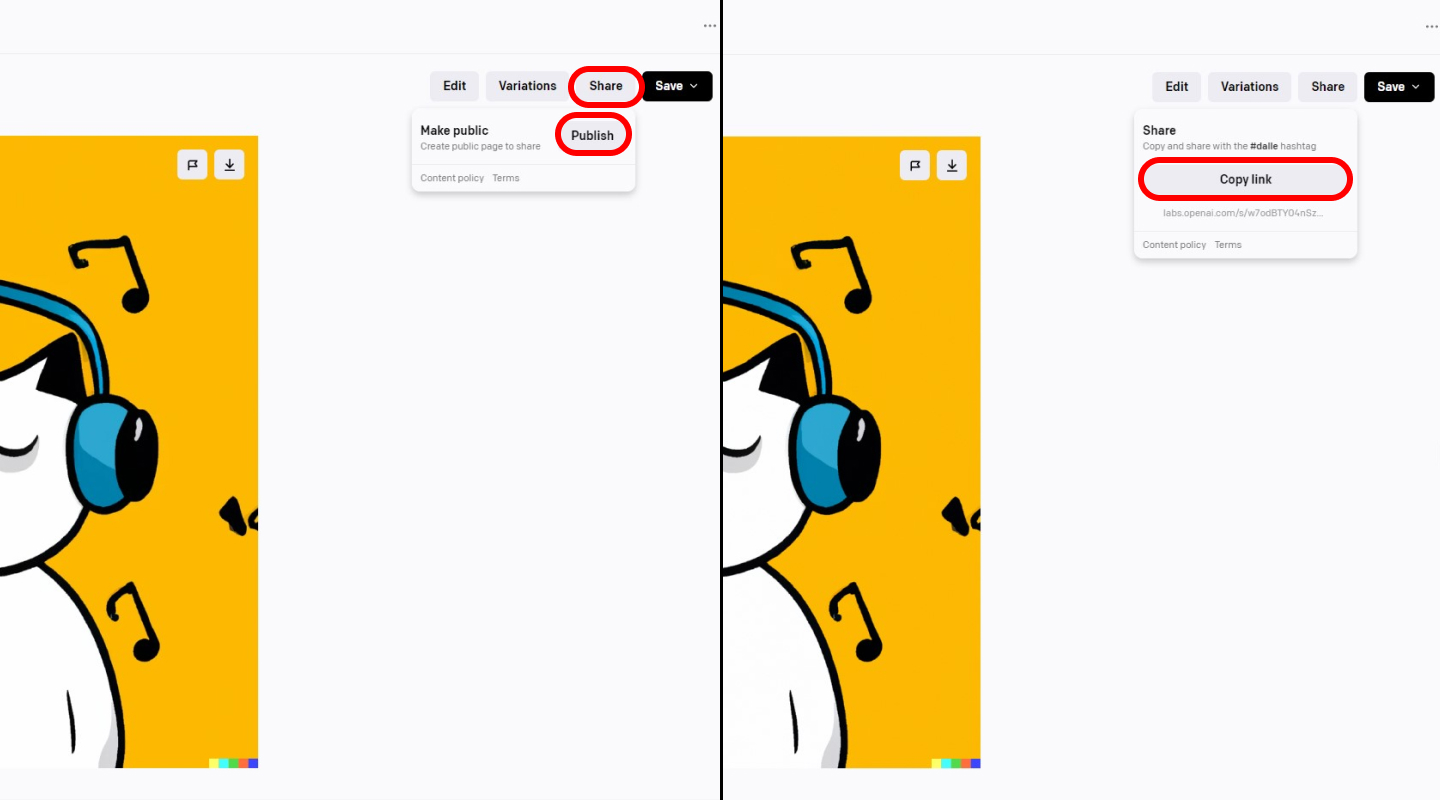
URLから公開ページを開くと、下記のように表示されます。
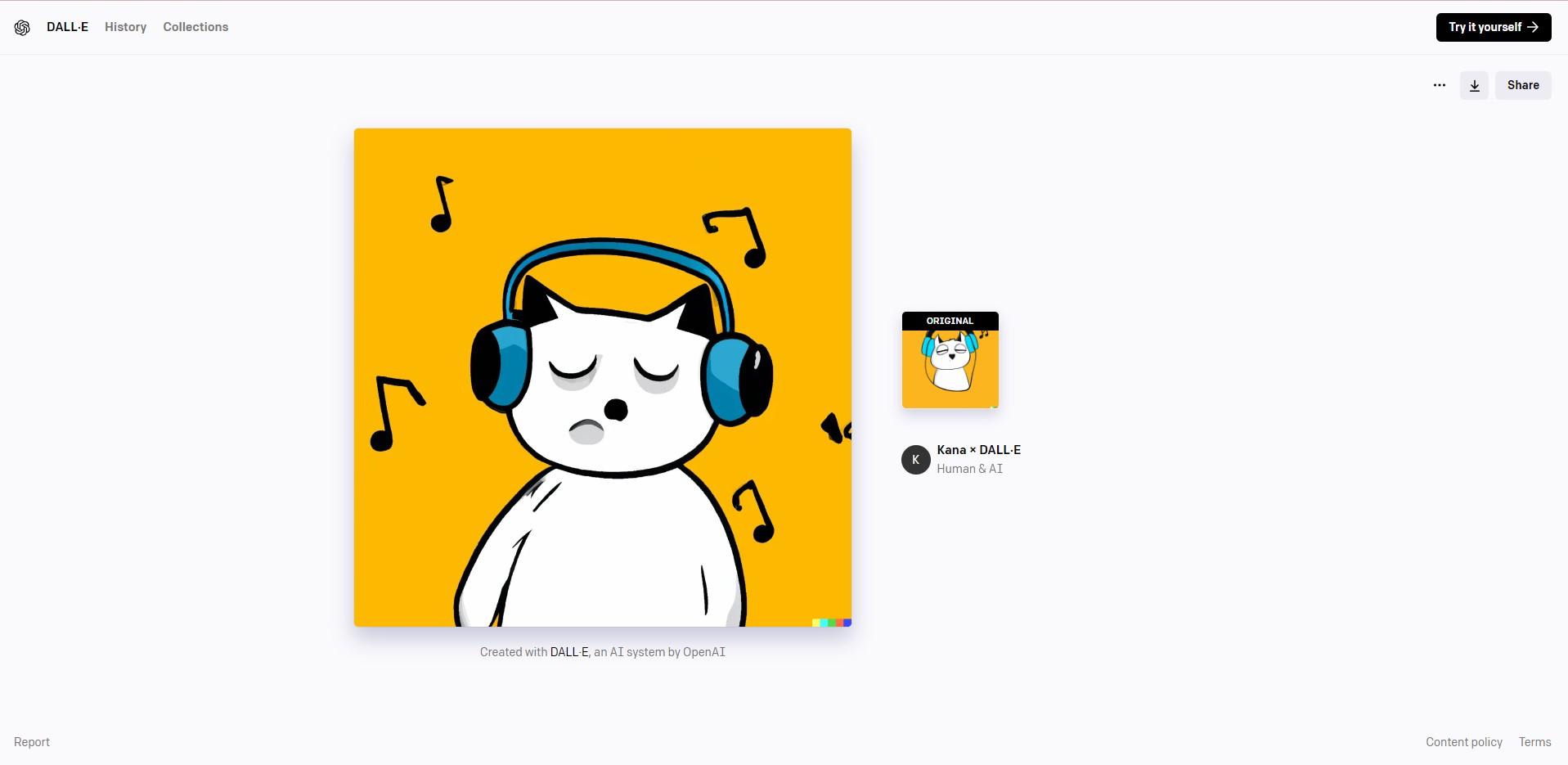
ChatGPTを自社サイトで利用できるか試してみませんか?

本メディア「優良WEB」の社内向けチラシ作りを任されたのですが、良いデザインが思いつかないので、DALL・E 2で参考となる画像を生成してみました。
現段階では下記のようなイメージです。
優良WEBマンを言い表す上で欠かせない「ボディスーツを着たヒーロー」という情報を盛り込み「Comic book cover of a superhero wearing a Cobalt Green bodysuit(コバルトグリーンのボディスーツを着たスーパーヒーローのアメコミの表紙)」と入力し、生成します。
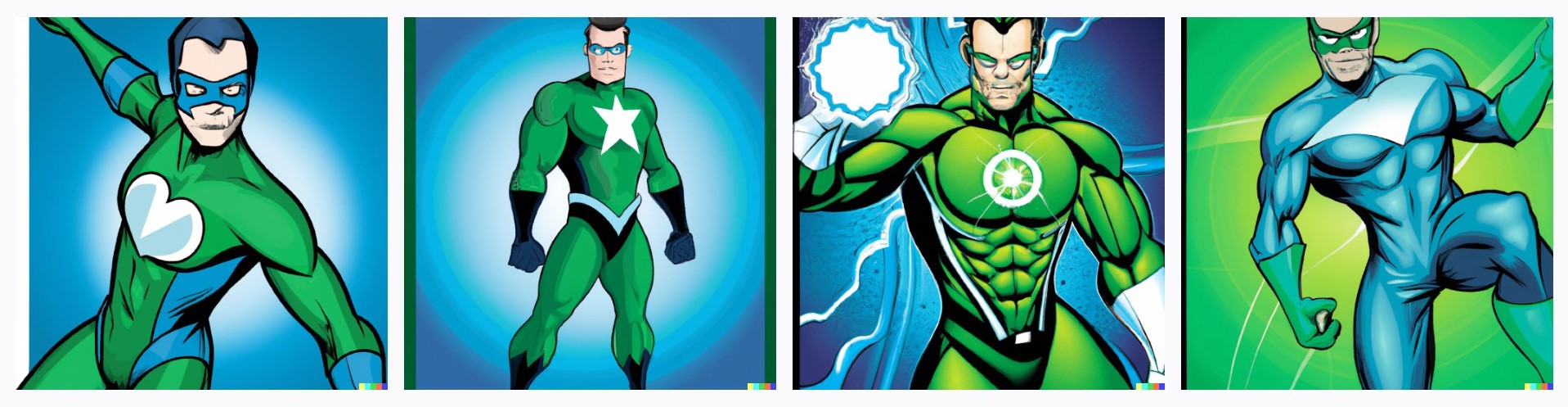
上図の4枚の画像が生成されました。左から2番目の画像がイメージに近かったので、より理想に近づけるため、編集していきます。
上方向に拡張させるため、範囲を指定。WEBのヒーローなので、PCのモチーフを加えたいと考え、「with PC」とプロンプトに加えてみました。
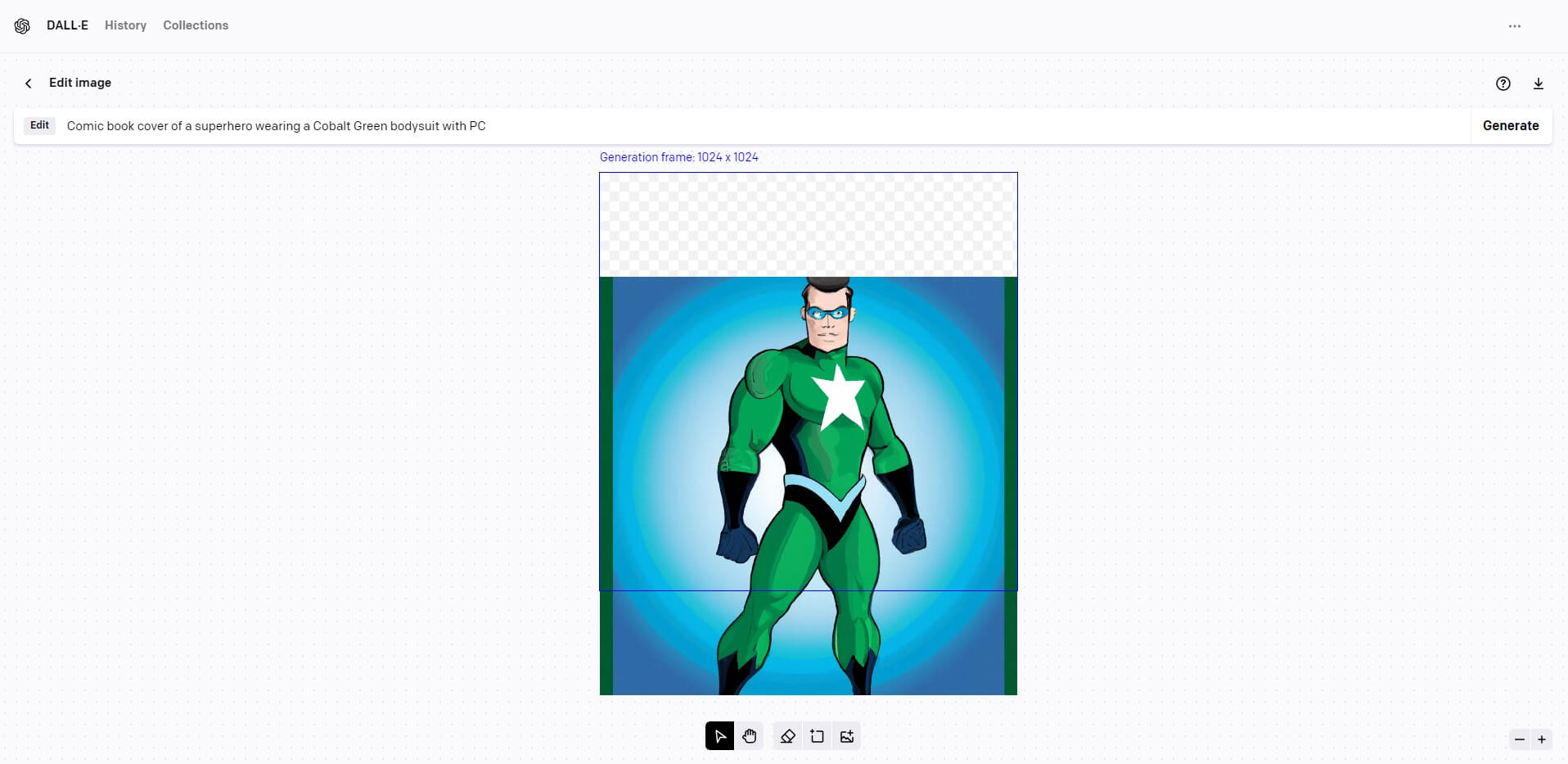
こちらの4枚が生成されました。
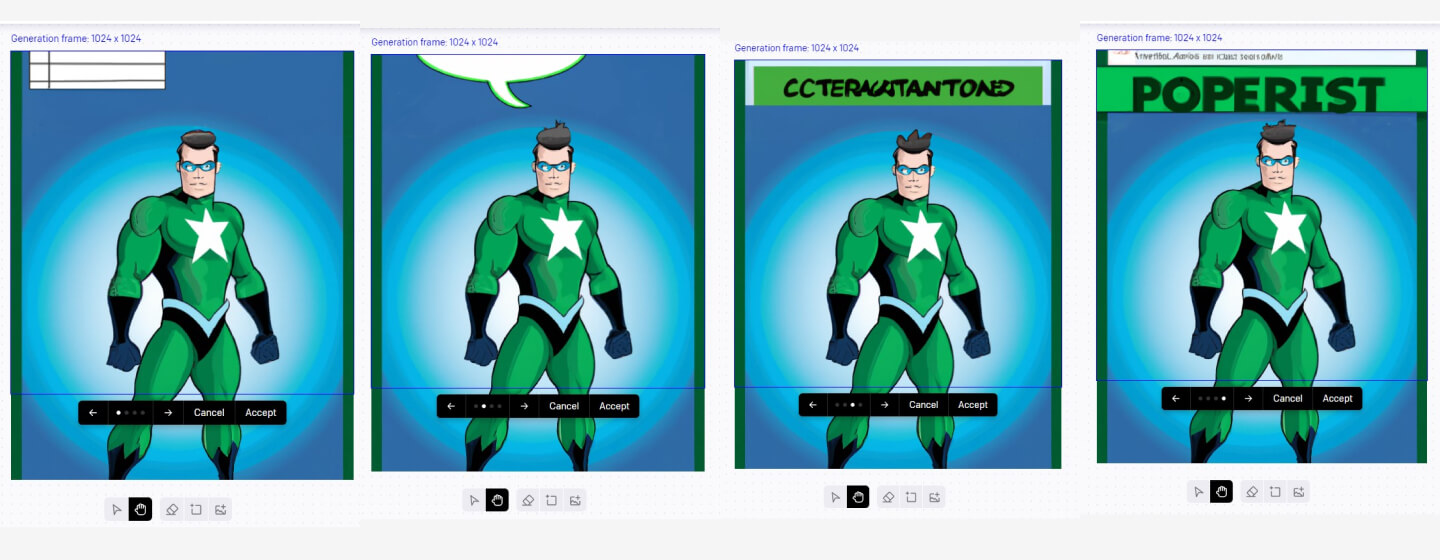
AIが編集する範囲が狭いからか、「PC」の要素は反映されませんでした。とはいえ、ポスターデザインの参考になるような画像が生成されたので、大満足です。
ただ、今回使ってみて気になったのは、意味のないテキストがデザインされることです。DALL・E 2は、プロンプトから意図を汲み取って画像を生成する精度は十分ですが、「正しいスペルをデザイン化する」精度は今ひとつと感じました。今後精度が上がって、意味の通ったテキストを含むデザインが生成できるようになるのを期待したいと思います。
DALL・E 2は、日本語のプロンプトでも画像を生成できますが、精度が低いため英語のプロンプトをおすすめします。実際に日本語と英語で同じ指示を出してみると、下記のような結果になりました。
例1
上:走っている柴犬/下:running shiba inu

例2
上:運転する犬/下:driving dog

「柴犬」や「犬」といった名詞は正しく反映されていますが、例1・例2ともに動詞の「走る」と「運転する」は理解されなかったようです。
英語のプロンプトは、文法の正しさにこだわるよりも、シンプルでわかりやすいことを意識したほうが、イメージした画像に近づきます。ChatGPTなどのAIツールで日本語から英語に翻訳すると、AIが認識しやすい文章になる可能性が高いため、合わせて活用してみてください。
理想とする画像に近づけるには、プロンプトで詳細な指示を与えることが重要です。
プロンプトは、400文字まで入力できるので、イメージをできるかぎり言語化して盛り込みましょう。特に重要な要素に、下記のようなものがあります。
| 要素 | 例 |
|---|---|
| 被写体 |
|
| 写真かイラストか |
|
| テイストや画家 |
|
| 色味 |
|
ただし、プロンプトが複雑すぎると、一部がスルーされてしまうことがあります。

元画像では、優良WEBマンの「WEB要素」と「マント」が足りないと感じ、一部を削除・生成することにしました。
「Comic book cover of A superhero wearing a Cobalt Green bodysuit and a fluttering pink cape with PC(コバルトグリーンのボディスーツを着て、ピンクのマントをたなびかせるスーパーヒーローとPCのアメコミ表紙」というプロンプトで画像生成を試みた結果、生成された画像には、新たにプロンプトに加えた「マント」「PC」が反映されなかったのです。
バグなどの可能性もありますが、指示が多く、読み取りきれなかったのではないかと考えられます。プロンプトは、詳細かつわかりやすいことを意識して設定しましょう。
1回で理想的な画像が生成されることは稀です。すぐに諦めたり、プロンプトを丸ごと変更したりせず、編集機能とバリエーション生成を活用し、ブラッシュアップしていくことで、理想に近づけます。
DALL・E 2のコンテンツポリシーに従って利用しましょう。コンテンツポリシーには、下記の内容が含まれています。
ここからは、それぞれの項目について詳しく解説していきます。
DALL・E 2では、他人の権利を尊重することをポリシーに掲げており、下記の行為が禁止されています。
3つ目に関しては、著名人の名前を入力しても、画像生成はブロックされるため、あまり気にしなくても良いでしょう。
人物が写った画像をアップロードする際は、著作権・肖像権がクリアされたものを使うことを意識する必要があります。
年齢を制限すべき要素や、害を及ぼす可能性のある要素を含む画像は、作成・アップロードともに禁止されています。
禁止されている要素
このような画像は、生成できないようブロックされていますが、画像をアップロードする際には気をつけておきましょう。
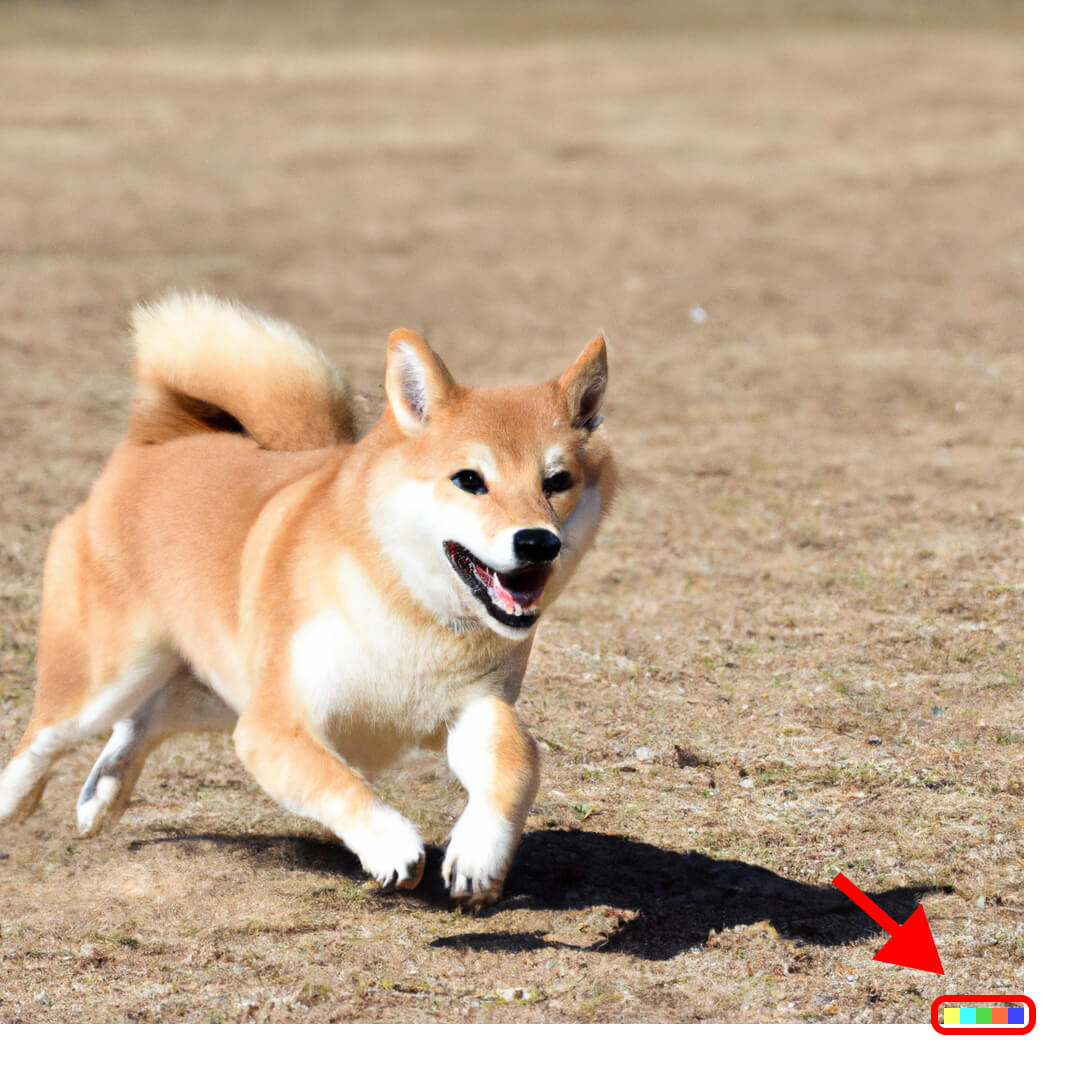
DALL・E 2で生成した画像には、上図のように5色のロゴが付与されます。これは、DALL・E 2を利用して作成されたことを示すサインです。このサインを削除して利用しても問題ありませんが、自身が作成したものと謳うなど、閲覧者に誤解を与える表現は禁止されています。
DALL・E 2は、共有時にAIによって生成されていることについて積極的に開示することを推奨しています。
本記事では、
について解説しました。
DALL・E 2は、テキストを入力するだけで画像を生成できる画像生成AIです。理想的な画像が生成されるかは運要素が強く、初めから上手くいくとは限りません。しかし、適切なプロンプトで指示を出し、編集機能(Impainting)やバリエーション生成(Variation)を繰り返せば、質の高い画像を生成できます。
毎月付与されるクレジットを利用すれば、無料でも使えるため、まだ使ったことが無い方は、1度試してみても良いでしょう。
DALL・E 2の使い方がわからずに困っている方や、理想的な画像が生成されずに悩んでいる方は、本記事を参考にしてみてください。
